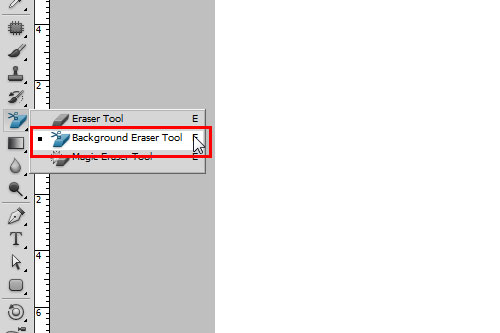Привет всем, кто читает мой блог maxsuharev.ru.
Рассмотрим такую ситуацию: у вас есть фотография, у которой фон не одного цвета, а сложный, как на моей картинке. Нам нужно вырезать дерево. И так, все очень просто.
Сегодня поговорим о Background Eraser Tool. Урок рассчитан для новичков, я опишу все подробно. В этом уроке я буду рассказывать все на примере горячих клавиш. Замечу, это очень удобно, и ускоряет работу в фотошопе в разы.
И так, загрузим фотографию в Photoshop.
Сделаем дубляж нашей фотографии, с помощью ctrl + J. Или просто перенесем нашу фотографию на кнопочку «новый слой» она находится рядом с корзиной.
Берем Background Eraser Tool в панели инструментов (ctrl+E). Настраивать этот инструмент особо не надо. Поставим только Discontiguous, все остальное оставляем как есть.
С помощью зажатой кнопки alt, мы копируем цвет, который собираемся вырезать, в палитру. То есть по сути мы взяли пипеткой цвет, который надо вырезать. Хочу заметить, что цвета должны быть расположены так: цвет, который вырезаем/белый. Смотрим ниже скриншот:
Теперь, нажимаем X и наши цвета меняются местами. Теперь берем Background Eraser Tool и проводим там. где нужно удалить фон. Ну что получается? У нас еще остается более зеленый оттенок, но это не страшно.
Опять зажимаем alt копируем цвет уже более бледный, и не забываем про то, что надо поменять цвета местами с помощью клавиши X. Пробуем.
Отлично, мы легко избавились от фона за каких то 1-2 минуты. Создадим теперь новый слой — ctrl+shift+n, опустим его под низ с помощью клавиш ctrl+[ зальем градиентом — это кнопка G или же просто вставляйте свою картинку. Вот и все. Если вы что-то не поняли, спрашивайте, не стесняйтесь.